不小心把u盘里的文件删除了怎么恢复?三种最神奇的恢复方法和视频演示,让你的U盘数据完美还原!
2023-11-01 19:29 64

不小心把u盘里的文件删除了怎么恢复?我们将使用图文和视频的形式,为您详细介绍电脑U盘数据恢复的原理和解决方法。无论您是因为误操作、病毒感染还是其他原因,意外丢失了重要的U盘数据,我们都将提供您可行的解决方案。数据的丢失可能会让人感到焦虑,但请您务必保持冷静。因为在这种紧急情况下,冷静思考和正确的操作往往是成功恢复数据的关键。急躁和错误的操作可能会导致数据更严重的丢失,这正是我们所要避免的情况。
一. 关于出现这些问题的原因和一般解决办法
在本节中,我们将深入探讨为何您的U盘可能需要数据恢复以及一些一般解决办法。无需专业知识,您可以采取以下措施来应对这些问题。
1. 误操作: 有时候,我们不小心删除了U盘中的文件,这可能是因为误操作,例如误删或者格式化U盘。此时,不要惊慌,您可以尝试查找回收站,或者使用一些免费的文件恢复软件。
2. 病毒感染: 恶意软件和病毒可能会感染U盘,导致数据不可访问或文件损坏。在这种情况下,及时扫描和清除病毒,然后尝试打开文件,或者使用杀毒软件进行修复。
3. 突然断电: 在将文件从计算机传输到U盘时,突然断电可能会导致文件损坏。确保在传输文件时电源稳定,可以避免这种问题的发生。
当您遇到这些问题时,请务必采取以下措施:
- 立即停止使用U盘:一旦发现数据丢失,停止使用U盘以避免数据被覆盖。
- 将U盘放在安全的地方:确保U盘不受物理损害或污染。
- 备份磁盘:如果您怀疑U盘存在坏道,立即备份数据。每次读取都会增加坏道,让数据恢复变得更加困难。
在接下来的文章中,我们将详细介绍如何使用不同方法来恢复U盘中的数据,以确保您可以尽快找回丢失的文件。
您是否知道U盘数据丢失后,如何正确处理U盘为以后数据成功恢复的关键步骤吗?请观看U盘数据丢失后正确处理方法教学视频。
二. 使用妥妥数据恢复软件恢复u盘删除文件的三种方法
妥妥数据恢复软件提供了三种恢复U盘删除数据的方法,以确保您能够尽可能地找回丢失的文件。这三种方法分别是:
1. 快速恢复删除文件: 这是最快速的恢复方法,它会按照丢失文件原有路径进行恢复,使您能够方便地找回文件,同时也可以节省大量时间。
2. 深度恢复: 如果快速恢复无法找回您需要的文件,可以尝试深度恢复功能。这个功能通过扫描U盘底层数据,更全面地寻找丢失的文件,从而使恢复的文件更加完整。
3. 自定义文件格式恢复: 如果以上两种方法都无法满足您的需求,妥妥数据恢复软件提供了自定义文件格式恢复功能。这种方法通过特征码查找丢失的文件,因此具有最高的成功率,可以帮助您找回丢失的文件。
请注意,如果您已经尝试了其他恢复方法但没有成功找回U盘中的丢失文件,建议直接使用“自定义文件格式恢复”功能,因为它具有更高的成功率,无需再尝试“快速恢复删除文件”和“深度恢复”功能。通过这三种方法的组合,您可以更有效地应对不同的数据恢复情况,确保您的文件安全。
方法一:快速恢复删除文件
妥妥数据恢复软件的“快速恢复删除文件”功能具有独特的优点。它不仅扫描U盘的速度非常快,通常在扫描到恢复成功文件时,仅需要短短几分钟的时间。更重要的是,这个功能可以按照丢失文件原有路径进行恢复。
这个高效的功能的秘诀在于它只扫描U盘文件分配表,也就是那些被删除的文件,它们的文件名称还保存在磁盘中,只是我们在电脑上无法看见它们。当您需要找回意外删除的文件时,妥妥数据恢复软件的“快速恢复删除文件”功能将是您的得力助手。
请继续阅读,以了解如何正确使用这一功能来恢复您丢失的U盘文件。
快速恢复删除文件功能恢复U盘文件使用方法如下:
第一步 下载并安装妥妥数据恢复软件。注意:不要安装再丢失的数据盘符中。
第二步 运行软件后,再插入U盘。
第三步 选择“快速恢复删除文件”功能,点击“下一步”按钮。

第四步 选择丢失数据的盘符,点击“下一步”按钮”。
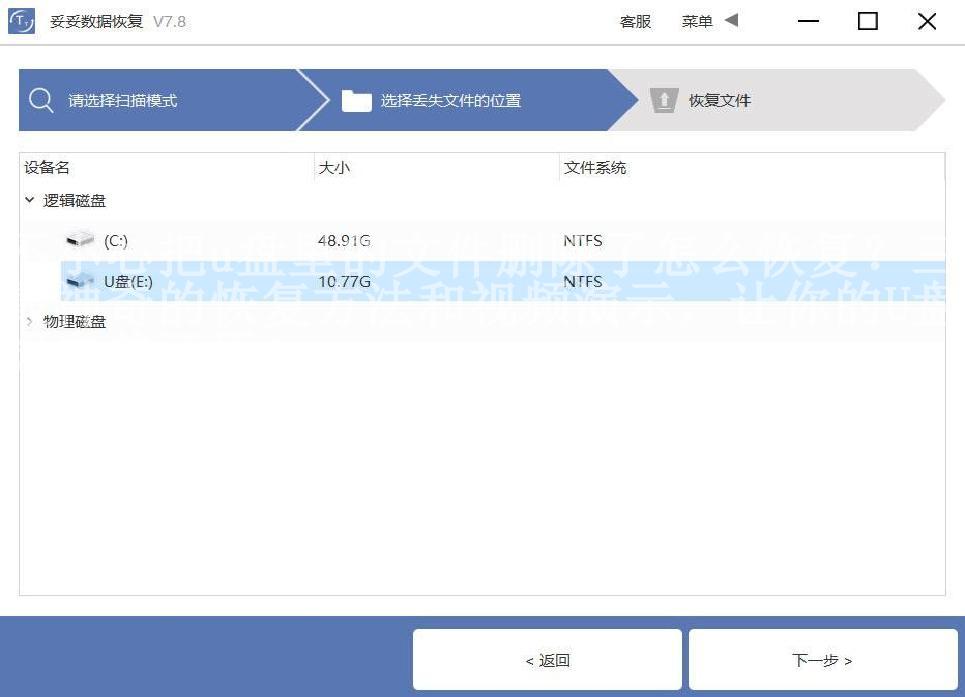
第五步 扫描程序开始执行,扫描完成了后根据扫描结果查找丢失文件。
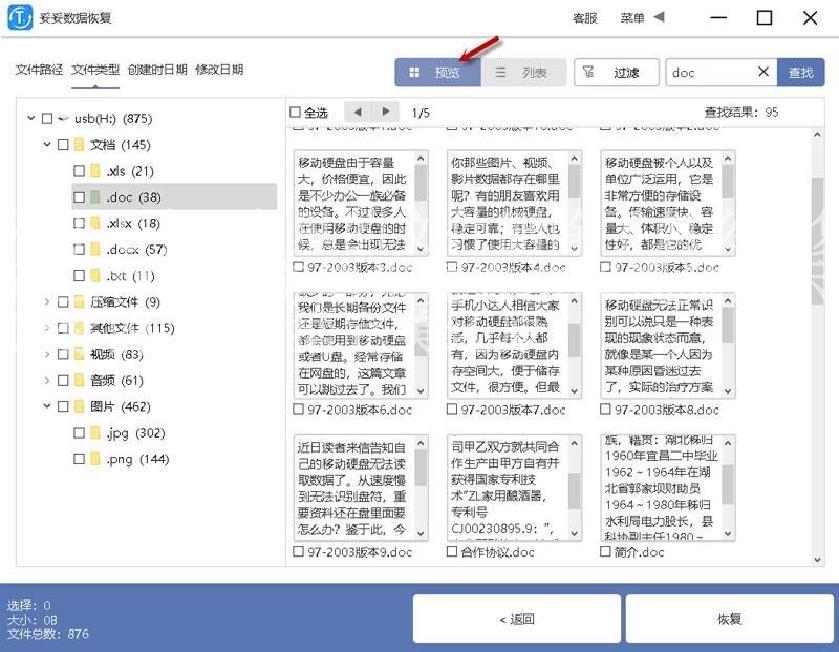
第六步 选择需要恢复的文件,点击“恢复”按钮。恢复成功后,打开文件查看恢复文件情况。
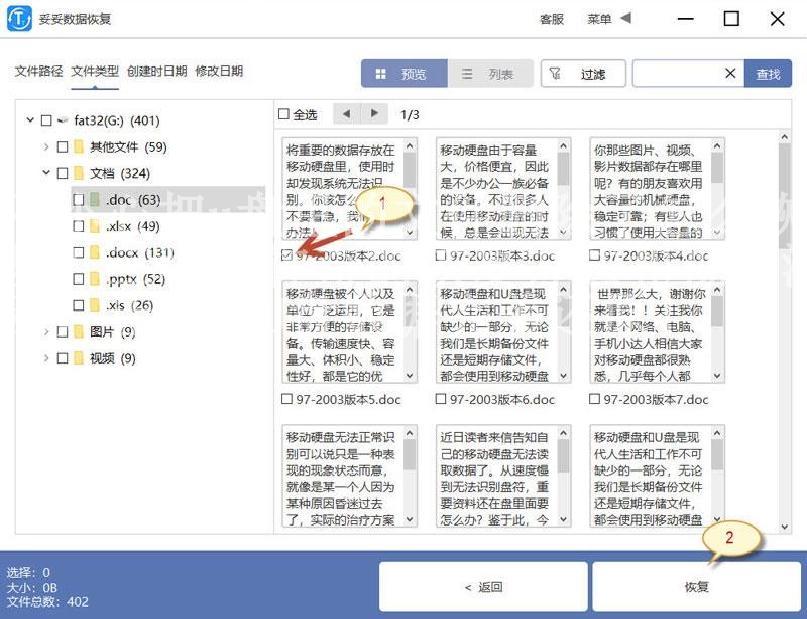
请观看快速恢复删除文件教学视频:
方法二:深度恢复
妥妥数据恢复软件的“深度恢复”功能是另一种有力的工具,可用于寻找丢失的U盘文件。这个功能的使用方法与“快速恢复删除文件”功能类似,但其优势在于可以通过扫描U盘底层数据来获取有用信息,从而提高了恢复成功率。
通过深度恢复功能,您可以更全面地搜索并恢复丢失的文件,尤其是那些在文件分配表中没有记录的文件。这意味着即使文件已被删除很长时间,也有很大机会找回它们。这是因为深度恢复会深入扫描U盘底层数据,以找到已被删除文件的信息,使恢复成功率要高很多。
妥妥数据恢复软件的“深度恢复”功能可以成为您在需要时的可靠伙伴,无论您是因误删、病毒感染还是其他原因导致U盘数据丢失。通过深度恢复,您将增加找回丢失文件的机会,确保您的数据安全。请继续阅读,以了解如何使用这一功能来找回您的文件。
请观看深度恢复教学视频:
方法三:自定义文件格式恢复
自定义文件格式恢复功能是妥妥数据恢复软件的一个强大工具,它具有独特的特点,可让您更有针对性地找回所需的文件。该功能通过自定义文件格式,只查找并恢复您需要的格式文件,从而过滤掉其他无用的文件。不仅如此,通过自定义文件格式恢复,您所恢复的格式文件100%可以使用,这将节省大量的时间。
自定义文件格式恢复功能的使用方法非常巧妙。它基于文件的特征码进行操作,特征码是每个文件格式的独特标识。举例来说,即使是相同操作系统下的不同软件版本,它们保存的Word文档的特征码也是不相同的。您需要自己提供10个相同格式但特征码不同的文件,将它们放在一个文件夹中,然后让妥妥数据恢复软件自动分析,得到一个唯一的特征码。
随后,根据这个特征码,软件将扫描丢失数据盘中与之相关的所有数据,从而恢复出更加完整的文件。如果您需要恢复多种格式的文件,只需建立相应数量的文件夹,每个文件夹放入需要找回的丢失类型格式的文件。需要注意的是,尽管自定义文件格式恢复可以恢复数据非常全面,但它无法按照丢失文件的原有路径进行恢复。
通过自定义文件格式恢复功能,您可以更有针对性地找回特定格式的文件,无需浪费时间在不需要的文件上。这将为您的数据恢复提供更多的控制和效率。请继续阅读,以了解如何使用这一功能来自定义文件格式,以及如何恢复您需要的文件。
请观看自定义文件格式恢复教学视频:
方法四:如何在扫描结果中快速查找丢失文件
当使用妥妥数据恢复软件完成扫描后,扫描结果中可能会包含大量有用和无用的文件。如何快速找到我们丢失的文件呢?以下是一些方法,可帮助您快速定位所需文件:
1. 点击"预览":您可以通过点击“预览”来查看文件的内容。请注意,部分文件可能无法在预览中显示,您需要先恢复它们才能查看。
2. 点击"文件路径":这个选项允许您查看文件在扫描结果中的路径。通过查看文件的路径,您可以更容易地找到特定文件。
3. 点击"文件类型":这个选项允许您按照文件类型进行分类查看。如果您知道丢失文件的类型,这将帮助您更快地找到它们。
4. 点击"创建时日期":您可以根据文件的创建日期来查找文件。这对于那些记得文件创建时间的用户来说非常有用。
5. 使用“过滤”:妥妥数据恢复软件还提供了过滤功能,您可以使用不同的过滤条件来精确查找丢失的文件。这将帮助您快速定位需要的文件,而不必浏览整个扫描结果。
通过以上方法,您可以更加高效地在扫描结果中查找并找回丢失的文件,无需浪费时间在不相关的文件上。这将提高您的数据恢复体验,确保您可以快速获取重要的文件。请继续阅读,以了解更多关于数据恢复的技巧和方法。
请观看快速查找并恢复文件方法教学视频:
三. 原理与重要性
了解数据恢复的原理对于成功找回U盘中的丢失文件至关重要。数据的存储和删除都是以存储介质上的“块”为基础进行的,这些块包括文件系统中的引导区、文件分配表、根目录以及数据区。
当文件被删除时,实际上并未从存储介质中完全清除。相反,文件系统只是将相关块标记为可重用,但数据仍然存在于存储介质上,直到被新的数据覆盖。数据恢复软件的任务是查找并还原这些被标记为可重用的块,以重新构建丢失文件。
具体来说,当文件被删除后,文件系统的文件分配表会记录该文件块的可用性,而根目录中的文件条目会被清除。文件数据本身在数据区仍然存在,直到被新的数据覆盖。数据恢复软件通过扫描存储介质,查找未被覆盖的块,并将它们还原成原始文件。
了解这些原理对于数据恢复至关重要,因为它使我们能够理解为何在删除文件后,数据仍然有希望被找回。数据恢复软件利用这些原理,通过扫描存储介质,查找未被覆盖的块,并将它们还原成原始文件。这不仅对于普通用户有帮助,对于数据恢复专业人员也至关重要,因为他们需要深入了解存储介质的结构和工作原理,以更有效地恢复丢失的数据。
在接下来的文章中,我们将进一步探讨如何应用这些原理,使用数据恢复软件来找回U盘中的丢失文件。我们将提供实际操作步骤和技巧,以帮助您更好地理解和应用这些原理,以确保成功恢复您的数据。
请观看U盘数据存储与删除恢复原理教学视频:
四. 避免数据丢失的问题再次发生
为了避免将来再次遭遇U盘数据丢失的问题,备份数据变得至关重要。备份可以帮助您在意外事件发生时轻松还原文件,从而降低数据损失的风险。以下是一些备份数据的方法,以确保您的文件安全:
1. 定期备份: 建立一个定期的备份计划,确保您的数据定期备份到另一个存储介质,如外部硬盘或云存储。定期备份可帮助您最大程度地减少数据损失。
2. 自动备份: 使用自动备份工具,以确保文件在修改后自动备份到安全的地方。这可以减轻您的工作负担,并降低遗忘备份的风险。
3. 多个备份点: 不要仅仅依赖单一的备份点,建立多个备份点以提高数据的冗余度。这意味着即使一个备份点失效,您仍然可以访问其他备份数据。
4. 云备份: 利用云存储服务,将文件备份到云端。云备份具有跨设备访问和数据冗余的优势,可以极大提高数据的安全性。
通过采用上述备份方法,您可以有效地减少数据丢失的风险,同时提高数据的安全性。不仅对于个人用户,对于企业和机构来说,数据备份都至关重要,以确保业务连续性和数据的完整性。在数据备份方面,谨慎与计划是保护数据的最佳策略。
四. 避免数据丢失的问题再次发生
为了避免将来再次遭遇U盘数据丢失的问题,备份数据变得至关重要。备份可以帮助您在意外事件发生时轻松还原文件,从而降低数据损失的风险。以下是一些备份数据的方法,以确保您的文件安全:
1. 定期备份: 建立一个定期的备份计划,确保您的数据定期备份到另一个存储介质,如外部硬盘或云存储。定期备份可帮助您最大程度地减少数据损失。
2. 自动备份: 使用自动备份工具,以确保文件在修改后自动备份到安全的地方。这可以减轻您的工作负担,并降低遗忘备份的风险。
3. 多个备份点: 不要仅仅依赖单一的备份点,建立多个备份点以提高数据的冗余度。这意味着即使一个备份点失效,您仍然可以访问其他备份数据。
4. 云备份: 利用云存储服务,将文件备份到云端。云备份具有跨设备访问和数据冗余的优势,可以极大提高数据的安全性。
通过采用上述备份方法,您可以有效地减少数据丢失的风险,同时提高数据的安全性。不仅对于个人用户,对于企业和机构来说,数据备份都至关重要,以确保业务连续性和数据的完整性。在数据备份方面,谨慎与计划是保护数据的最佳策略。













